大家肯定用过RANDBETWEEN函数来限制...
如果要用Excel生成2020年1月1日至2020年1月30日之间的日期,应该怎样操作呢?今天跟大家分享的就是Excel 中如何生成指定范围的日期。
大家肯定用过RANDBETWEEN函数来限制数字范围,这个函数同样应用于指定日期范围,只需注意在日期上加个双引号即可。
例如:要生成2020年1月1日至2020年1月30日之间的日期,输入的函数公式则为=RANDBETWEEN(“2020/1/1″,”2020/1/30”)。
WPS Excel 中如何计算两个日期和时间的间隔
相信很多人计算时,不止是用计算器帮忙,很多时候Excel表格来计算是更简便的事。今天跟大家分享的就是Excel中如何计算两个日期和时间间隔。在excel中,两个日期直接相减就可以得到两个日
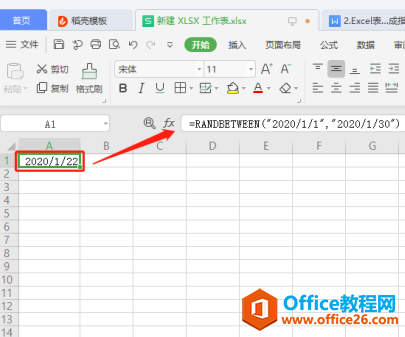
如果输入函数后得到的是常规数字,右键单击鼠标选择设置单元格格式,把数字常规改成自己想要的日期格式即可。
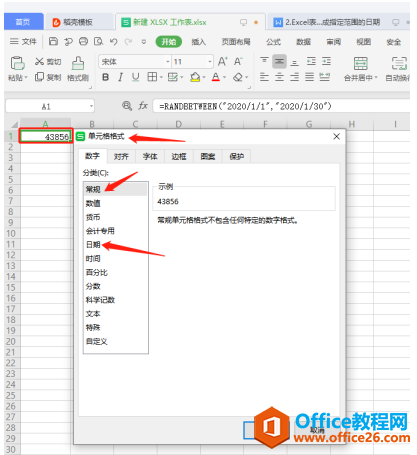
得到一个日期后,鼠标在自己想要体现日期的表格范围任意拉开,一堆指定范围的日期几秒就出现。

由此看来,RANDBETWEEN函数也是很好用的。
WPS Excel 中如何生成指定范围的日期的下载地址:
WPS 如何查看excel中分类汇总数据后的明细数据
我们都知道Excel功能强大,用Excel汇总数据可以更明晰的看到数据特征,也可以更好地归类数据,可是汇总后我们有时仍需看数据明细,那么该怎么查看某个汇总数据后的明细呢?下面我们一起






